Cosa fare se lo spazio su iCloud è insufficiente
Per chi ha un device Apple e non vuole esaurire lo spazio di archiviazione su iCloud, è importante riuscire a svuotarlo: ecco come liberare spazio su iCloud.
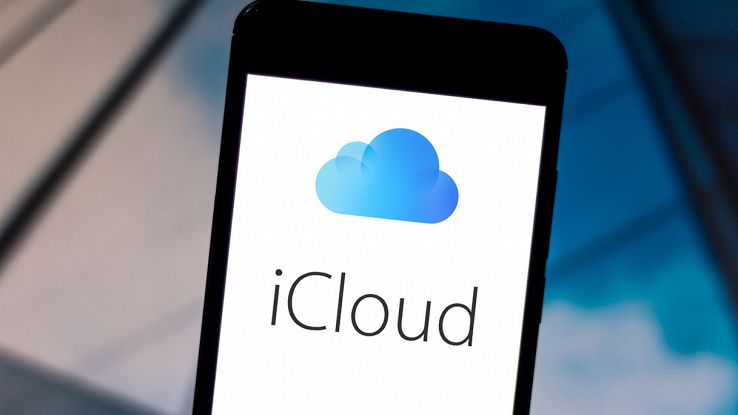
Sapere come liberare spazio su iCloud per chi possiede un dispositivo Apple di qualsiasi tipo è fondamentale. Proprio perché lo è il servizio "tra le nuvole" made in Cupertino, utile a eseguire il backup degli stessi devic, per archiviare o sincronizzare qualsiasi tipo di dato, e trovare il proprio iPhone, iPad o computer Mac nel caso di furto o smarrimento. Tutti gli utenti provvisti di un Apple ID hanno a disposizione 5GB gratuiti, decisamente non abbastanza per gestire la mole di dati tanto imponente dei device più moderni in commercio. Ecco perché riuscire a ripulire la propria memoria di archiviazione su iCloud è altrettanto importante, così da non rimanere mai a corto di prezioso spazio. Vediamo come fare.
Spazio su iCloud esaurito: come liberarlo
Se lo spazio sul tuo iCloud sta per esaurire, le soluzioni a tua disposizione sono molte. Tutto dipende, però, dal tipo di dispositivo che stai utilizzando. In ogni caso, se vuoi scegliere l’opzione più economica è chiaro che dovresti smettere di utilizzare iCloud. Ma se non puoi farne a meno, allora è molto probabile che tu debba scegliere di abbonarti a iCloud+, il servizio a pagamento di Apple, secondo le tue esigenze di spazio – e le tue disponibilità economiche -:
- 0.99 € al mese per 50 GB
- 2.99 € al mese per 200 GB
- 9.99 € al mese per 2 TB
Ma se non sei disposto a pagare per uno spazio extra sul tuo iCloud, allora è bene capire come liberare lo spazio che hai a disposizione per riutilizzarlo in altro modo. In ogni caso, la prima cosa da fare è verificare quanto spazio libero – o occupato – hai sul tuo iCloud. L’operazione è semplice e immediata: su iPhone e iPad accedi alle Impostazioni di iOS, fai tap sul tuo nome e poi sulla voce "iCloud". Fatto questo, sei libero di appurare in prima persona quali sono le applicazioni installate che occupano più memoria selezionando l’opzione "Gestisci spazio", così da poter decidere con cognizione di causa quali applicazioni conviene mantenere attive su iCloud e quali invece andare a disattivare – quando scegli di "spegnere" un’applicazione, i dati che questa ha archiviato verranno eliminati per sempre, cosa che rende cruciale capire al meglio su quali concentrarsi -.
Se stai utilizzando un iPhone o un iPad, e ti accorgi che esaurendo lo spazio di archiviazione su iOS 17, iPadOS 17 o versioni successive, per esempio, puoi accedere alla sezione "Suggerimenti per te" all’interno delle impostazioni di iCloud per capire se ci sono foto, file di grandi dimensioni o backup di cui puoi disfarti senza problemi. Dal tuo dispositivo mobile segui il percorso Impostazioni > [il tuo nome] > iCloud. Da qui accedi alla sezione "Suggerimenti per te" per capire cosa fare se lo spazio su iCloud è insufficiente:
- tocca "Controlla backup" se vuoi eliminare i backup relativi a dispositivi che oramai non utilizzi più
- scegli "Rivedi le tue foto e i tuoi video" per cancellare foto, video o screenshot duplicati o di cui potresti non avere più bisogno
- tocca "Rivedi i file di grandi dimensioni" se vuoi fare spazio eliminando i file più pesanti presenti in iCloud.
Nello gestire spazio su iCloud, esistono anche applicazioni secondarie che abbiamo installato che potenzialmente possono occupare molto spazio. Tra queste, è impossibile non menzionare WhatsApp, il cui backup avviene direttamente su iCloud e non sui suoi server dedicati. Abbiamo poi tutti i documenti caricati su iCloud Drive, ma anche le applicazioni di iWorks. In quest’ultimo caso, il riferimento è principalmente a Keynote, iMovie, Pages e Numbers, i cui file possono essere molto pesanti.
Gestire Backup e Foto
Nel capire come liberare spazio su iCloud, sono due le applicazioni che dovrebbero catturare più delle altre la tua attenzione: Backup e Foto. La prima, nello specifico, potrebbe essere proprio quella che ha occupato la maggior parte dello spazio, considerando che racchiude i dati di tutti i dispositivi Apple che possiedi o hai posseduto, anche quelli che oramai non utilizzi più. Valuta allora di eliminare la mole di dati che ritieni inutile facendo tap su "Gestisci spazio" nell’opzione Backup. In alternativa, l’app Foto – che racchiude foto e video – tende a mangiare molto spazio su iCloud. Puoi quindi cancellare i singoli elementi manualmente, oppure utilizzare un’applicazione di terze parti che permette cancellazioni rapide.
Gestire Mail e altre applicazioni
Tra le app da monitorare c’è anche la casella di posta legata al tuo account iCloud. In particolare, per i messaggi di posta elettronica un consiglio valido è quello di agire andando a cancellare tutto quello che si trova nella cartella della Posta Indesiderata ed eliminando anche tutti gli allegati. Se eliminare la posta indesiderata è un’operazione semplice e assolutamente intuitiva, lo stesso non si può dire per gli allegati. Su iOS, se non lo hai ancora fatto, attiva l’opzione per vedere i messaggi che contengono allegati andando ad aprire la casella postale del sistema operativo, per poi toccare in alto a destra il tasto "Modifiche" per far spuntare la casella smart automatica con i messaggi che ci interessano.



















